Enregistrer des fonctions personnalisées à partir d'Excel VBA dans les fichiers add-in
Pour être en mesure d'omettre le nom du fichier à partir des fonctions personnalisées que vous créez dans Excel 2013, lorsque vous les entrez directement dans une cellule, vous devez enregistrer le fichier de classeur qui les contient comme un fichier spécial de complément.
Sommaire
- Cliquez sur le bouton afficher dans l'onglet affichage, puis en sélectionnant personnel suivi par ok.
- Appuyez sur alt + f11 ou cliquez sur le bouton visual basic de commande sur l'onglet développeur ou appuyez sur alt + lv.
- Choisissez outils-vbaproject propriétés de la barre de menu de l'éditeur visual basic.
- Cliquez sur l'onglet protection, puis sélectionnez verrouiller le projet pour l'affichage case.
- Cliquez sur la zone de texte mot de passe, entrez le mot de passe là-bas, puis cliquez sur la boîte de texte confirmer le mot de passe et entrer de nouveau le mot de passe exactement comme vous l'avez entré dans la boîte de texte ci-dessus avant de cliquer sur ok.
- Cliquez sur le bouton afficher microsoft excel au début de la barre d'outils standard.
- Choisissez fichier-info.
- Cliquez sur la zone de texte titre et entrez un titre descriptif pour l'add-in, puis cliquez sur l'option enregistrer sous dans le menu dans le mode backstage.
- Cliquez xstart sous dossier en cours dans le droit; panneau de main.
- Cliquez sur le bouton enregistrer en tant déroulant type, puis sélectionnez excel add-in que le type.
- Choisissez fichier-options-add-ins ou appuyez sur alt + zlea.
- Cliquez sur le nom de votre nouveau fichier de complément dans la boîte de liste parcourir puis cliquez sur ok.
- Sélectionnez la case à cocher en face du nom de la nouvelle add-in, puis cliquez sur ok.
La seule limitation aux fonctions définies par l'utilisateur que vous enregistrez dans le cadre d'un classeur ordinaire ou le fichier de classeur de macros personnelles est que lorsque vous les entrez directement dans une cellule (sans l'utilisation de la boîte de dialogue Insérer une fonction), vous devez précéder Leur fonction noms avec leurs noms de fichiers.
Pour convertir un classeur contenant les fonctions définies par l'utilisateur que vous voulez être en mesure d'entrer dans les feuilles de calcul sans leurs noms de fichiers, procédez comme suit:
Cliquez sur le bouton Afficher dans l'onglet Affichage, puis en sélectionnant personnel suivi par OK.
Cette action unhides le classeur personnel dans lequel vous avez enregistré vos fonctions définies par l'utilisateur dans Excel.
Appuyez sur Alt + F11 ou cliquez sur le bouton Visual Basic de commande sur l'onglet Développeur ou appuyez sur Alt + LV.
Cette action ouvre la fenêtre Visual Basic Editor avec le fichier de classeur contenant les fonctions définies par l'utilisateur sélectionné dans la fenêtre Explorateur de projets. Maintenant, vous voulez mettre en place une protection pour ce classeur afin que personne d'autre que vous pouvez modifier son contenu.
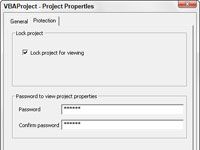
 Agrandir
AgrandirChoisissez Outils-VBAProject Propriétés de la barre de menu de l'éditeur Visual Basic.
Cette action ouvre la VBAProject - boîte de dialogue Propriétés du projet avec un général et un onglet Protection.
Cliquez sur l'onglet Protection, puis sélectionnez Verrouiller le projet pour l'affichage case.
Mettre une coche dans cette case empêche les autres utilisateurs de visualiser les fonctions personnalisées de sorte qu'ils ne peuvent pas faire des changements pour eux. Ensuite, vous ajoutez un mot de passe qui les empêche de retirer le statut vue de la protection.
Cliquez sur la zone de texte Mot de passe, entrez le mot de passe là-bas, puis cliquez sur la boîte de texte Confirmer le mot de passe et entrer de nouveau le mot de passe exactement comme vous l'avez entré dans la boîte de texte ci-dessus avant de cliquer sur OK.
Maintenant vous êtes prêt à revenir à la feuille de calcul où vous avez besoin d'ajouter un titre et une description pour le nouveau fichier add-in.
Cliquez sur le bouton Afficher Microsoft Excel au début de la barre d'outils standard.
Cette action vous ramène à la feuille de calcul dans Excel. Avant d'enregistrer le classeur comme un add-in, vous devez ajouter un titre pour les fonctions définies par l'utilisateur qu'il contient. (Cette information apparaît alors dans la boîte de dialogue Add-Ins lorsque vous sélectionnez le fichier complémentaire.)
Choisissez Fichier-Info.
Excel 2013 affiche l'écran Infos sur le classeur dans le mode Backstage. Ici, vous entrez dans un bref nom pour le complément dans le champ titre et une description plus de ses fonctions personnalisées.
Cliquez sur la zone de texte Titre et entrez un titre descriptif pour l'add-in, puis cliquez sur l'option Enregistrer sous dans le menu dans le mode Backstage.
Cette action ouvre l'écran Enregistrer sous, où le dossier de XLSTART est actuellement sélectionné.
Cliquez XSTART sous dossier en cours dans le droit; panneau de main.
Excel ouvre la boîte de dialogue Enregistrer, où vous avez besoin de changer le type de fichier Excel Add-In (* de .xlam) puis spécifiez le nom du fichier (à laquelle Excel ajoute automatiquement l'extension de nom de fichier de .xlam) en vertu de laquelle l'enregistrer sous.
Cliquez sur le bouton Enregistrer en tant déroulant Type, puis sélectionnez Excel Add-In que le type.
Cliquez sur la liste déroulante Nom de fichier et faire les changements nécessaires au nom de fichier (sans changer l'extension du fichier de .xlam) avant de cliquer sur le bouton Enregistrer.
Après avoir enregistré votre classeur en tant que fichier add-in, vous êtes prêt à activer le complément de sorte que vous pouvez saisir ses fonctions définies par l'utilisateur dans les feuilles de calcul.
Choisissez Fichier-options-Add-Ins ou appuyez sur Alt + ZLEA.
Cliquez sur le bouton Go près du bas de l'onglet Add-Ins après vérification pour vous assurer que Excel Add-Ins est affiché sur le bouton Gérer la liste déroulante.
Cette action ouvre la boîte de dialogue Add-Ins montrant les noms de tous les add-ins disponibles. Vous devez maintenant ajouter le nom de votre nouvel add-in à cette liste.
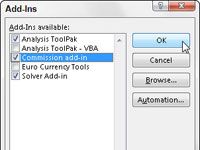
 Agrandir
AgrandirCliquez sur le nom de votre nouveau fichier de complément dans la boîte de liste Parcourir puis cliquez sur OK.
Cette action ferme la boîte de dialogue Parcourir et vous renvoie à la boîte de dialogue Add-Ins qui répertorie désormais votre nouveau fichier complémentaire. Maintenant, tout ce que vous avez à faire est de vous assurer que la case à cocher en face du nom de la nouvelle add-in (qui affiche le titre et la description que vous avez donné l'add-in au fond de la boîte de dialogue Add-Ins) est sélectionné avant que vous cliquez sur OK.
Sélectionnez la case à cocher en face du nom de la nouvelle add-in, puis cliquez sur OK.
Dès que vous cliquez sur OK, Excel ferme la boîte de dialogue Add-Ins et vous renvoie à la fenêtre éditeur VBA. Vous pouvez ensuite sélectionner le bouton Enregistrer (Ctrl + S), suivi par le bouton de Microsoft Excel (Alt + F11) sur la barre d'outils standard VBA. Lorsque vous êtes de retour dans le classeur personnel, vous pouvez ensuite masquer à nouveau en cliquant sur le bouton Masquer l'onglet Affichage (Alt + WH)






